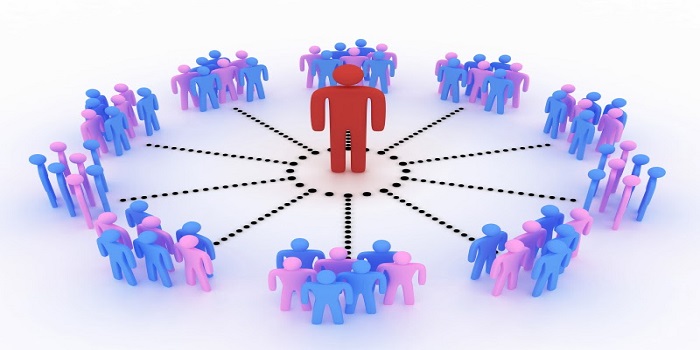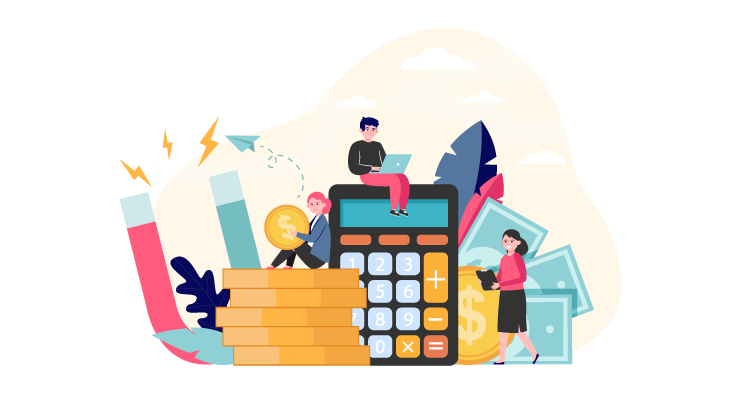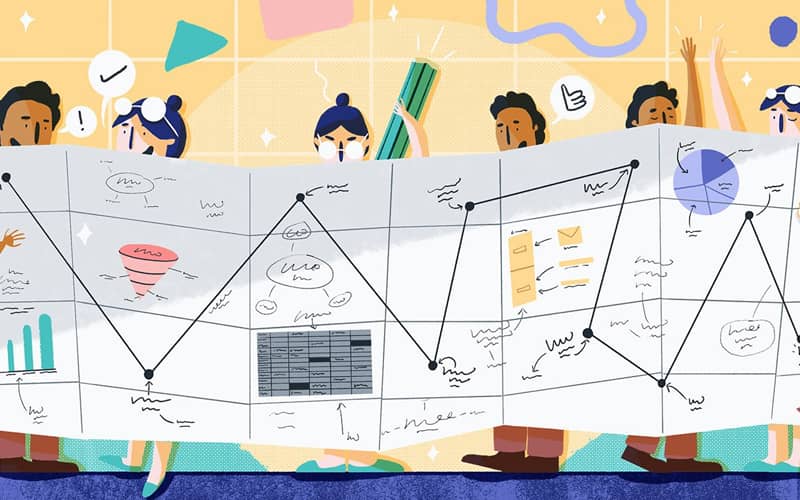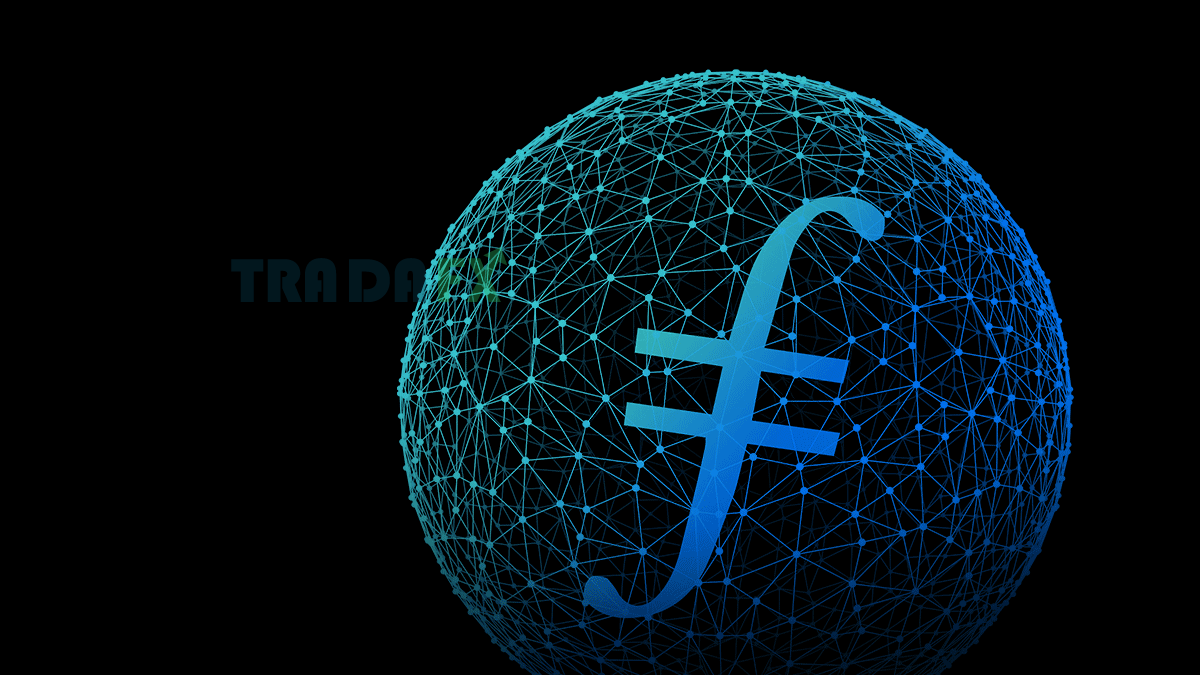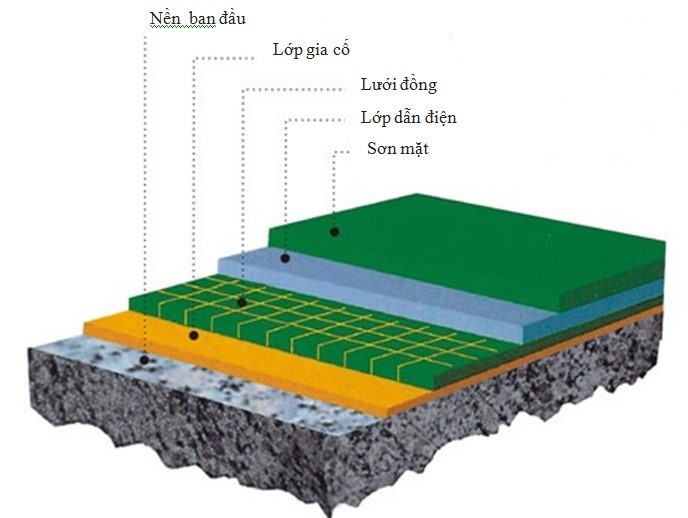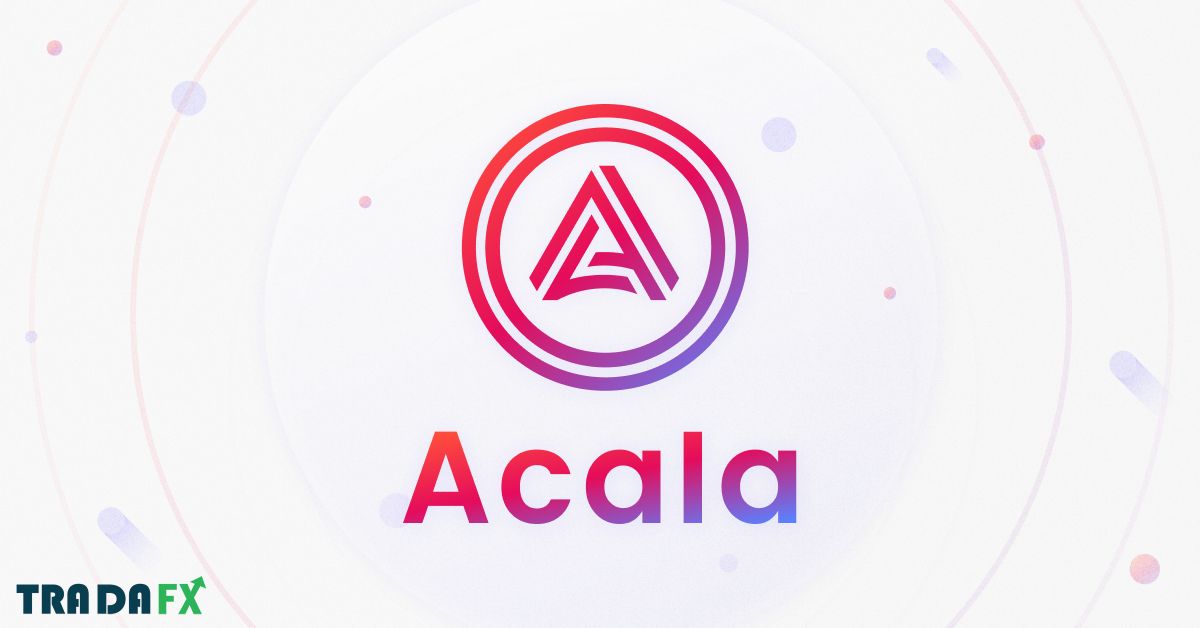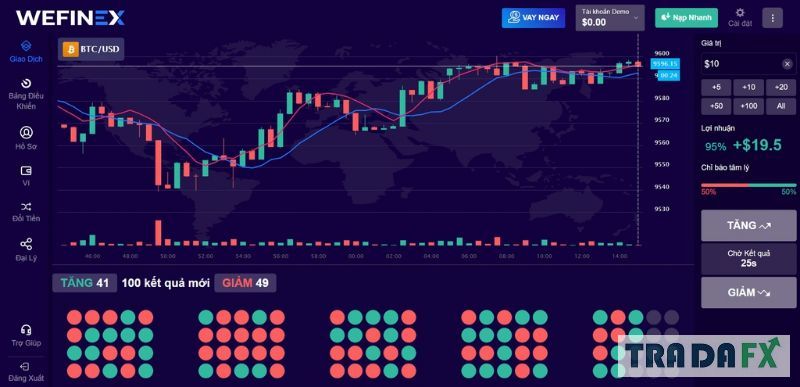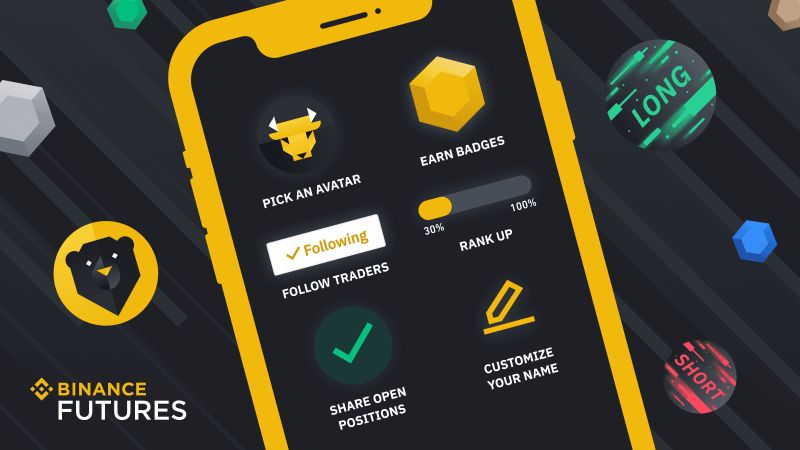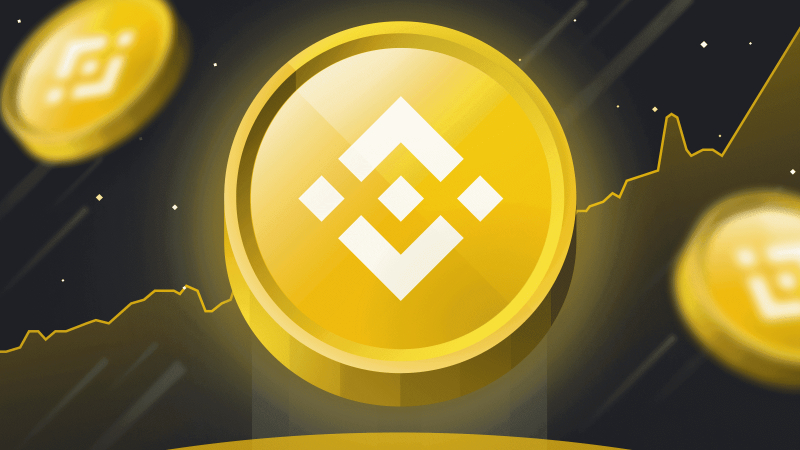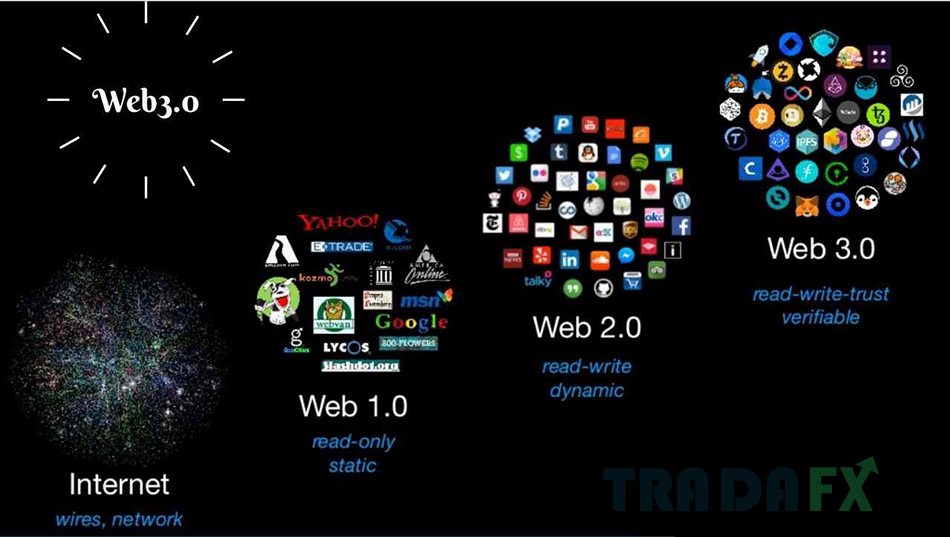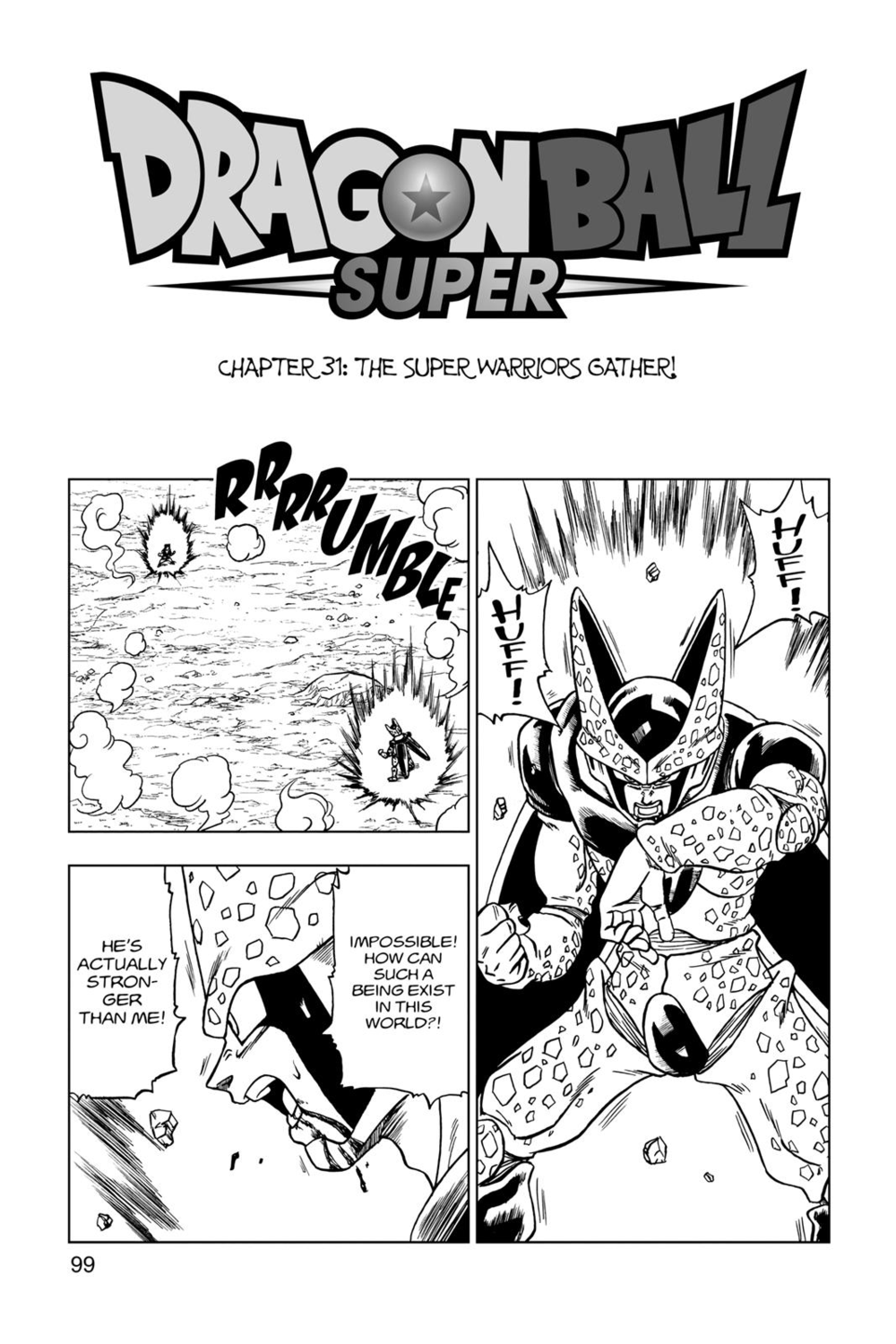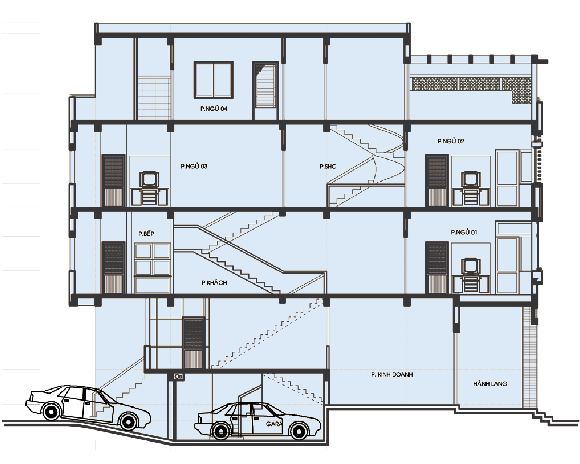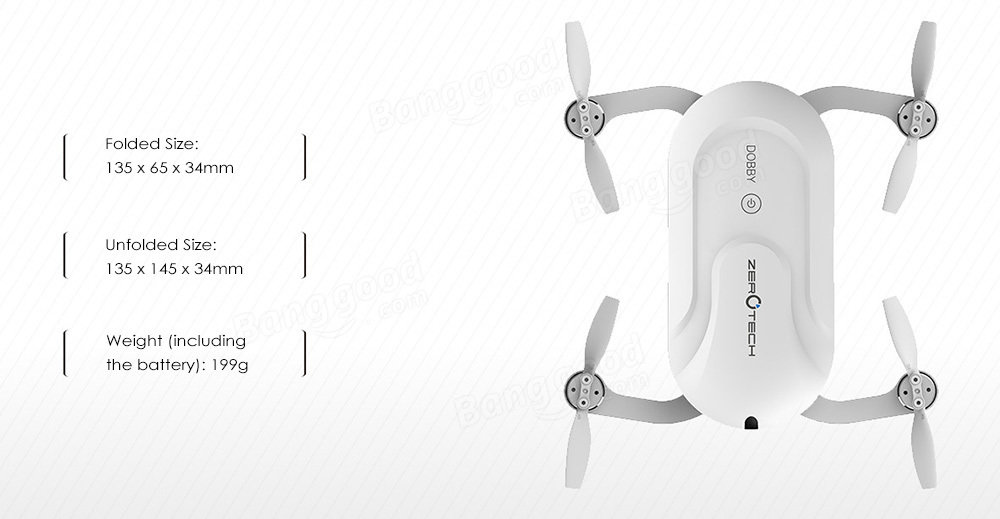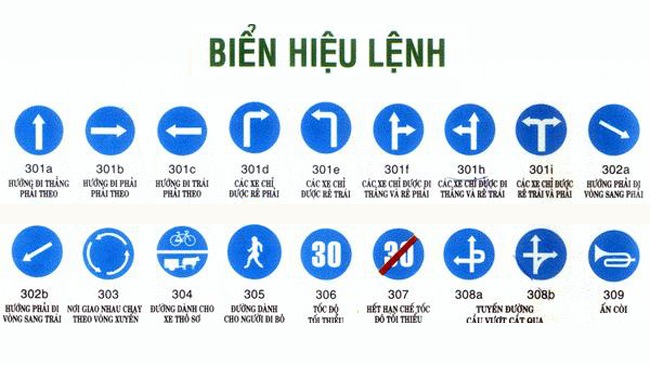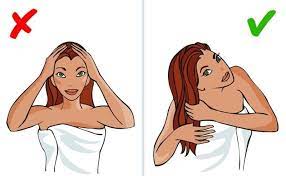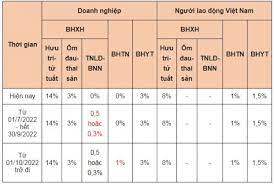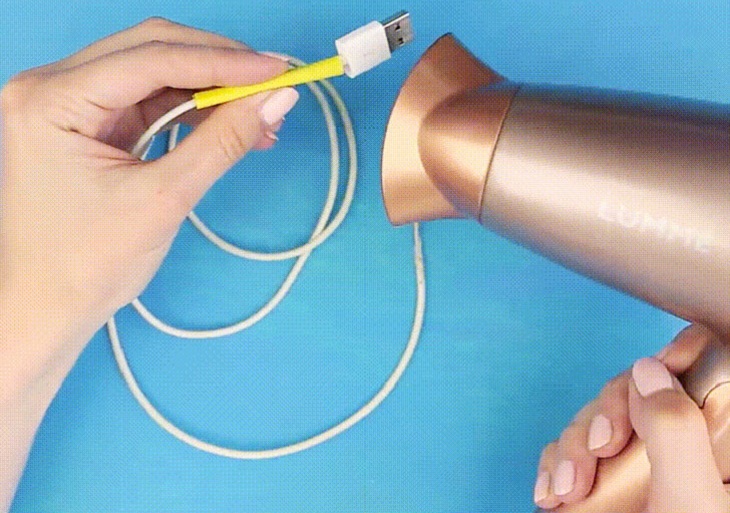Mở wifi trên điện thoại thì nhiều người đã biết đến bởi vì nhu cầu truy cập mạng hiện nay rất cao. Nhưng không chỉ có điện thoại mà máy tính cũng có thể bật wifi. Bạn có thể bật wifi trên máy tính bằng nhiều cách khác nhau.
Các máy tính hiện nay đều đã được trang bị để kết nối mạng không dây và việc kết nối mạng cũng rất dễ dàng. Tuy nhiên không phải ai cũng biết cách mở wifi cho laptop đặc biệt là người mới sử dụng. Tùy theo từng loại thương hiệu, từng dòng máy khác nhau mà cách bật wifi cũng khác nhau. Hôm nay chúng tôi sẽ giới thiệu đến các bạn cách bật wifi trên máy tính phổ biến nhất.
1. Cách mở wifi trên máy tính bằng phím tắt
Cách mở bằng phím tắt như vậy sẽ rất nhanh và đơn giản, nhưng nó sẽ tùy vào từng loại máy khác nhau mà vị trí phím tắt khác nhau. Các bạn nên ghi nhớ biểu tượng để tìm cho dễ.
Bạn hãy nhấn cùng lúc phím Fn + phím biểu tượng wifi để bật chế độ wifi cho laptop, khi muốn tắt thì ấn thêm lần nữa giống vậy là được.
Hình minh họa dòng laptop có nút wifi ở trên, còn một số mẫu khác của Hp, Toshiba, Compaq thi fnuts bật wifi lại ở cạnh nút nguồn, bật lên là màu xanh, tắt đi là màu cam hoặc đỏ.
Các đời máy tính trước đây còn có cả công tắc vật lý bật wifi, tuy nhiên ngày nay nó đã không cần thiết nữa.
2. Cách mở wifi máy tính do cài đặt
Thao tác này có hơi phức tạp nhưng nó áp dụng được cho mọi dòng máy tính khác nhau.
Mở wifi qua cài đặt trên máy tính
– Nhấn phím Windows + X, hộp thoại Windows Mobility Center xuất hiện. Bạn có thể bật wifi bằng cách chọn wireless on hoặc Turn wireless off để tắt wifi.
Turn wireless on (bật wifi) hoặc Turn wireless off (tắt wifi)
– Bây giờ hãy kiểm tra cột wifi ở góc phía dưới bên phải màn hình, nếu có các tên wifi nghĩa là bạn đã bật, con có dấu X màu đỏ là đang tắt wifi.
Hướng dẫn bật tắt wifi bằng cài đặt cho laptop Windows 10
– Click vào dòng chữ Open network & Internet Settings để thiết lập mạng.
– Vào mục wifi, nếu có chữ ON là đang bật, Off là đang tắt, bạn có thể tùy chọn thích hợp.
Bật mí thêm cho bạn một cách bật wifi nhanh hơn cả phím tắt trên windows 10 đó là chọn biểu tượng thông báo ở góc phải màn hình, chọn tên các mạng để bật hoặc tắt wifi.
3. Nguyên nhân máy tính không thể bật được wifi
Nếu máy tính của bạn đã làm theo hai cách mà vẫn không được thì có thể do các nguyên nhân sau:
– Bạn chưa cài đặt Driver wifi hoặc Driver quản lý phím tắt nên đương nhiên không thể bật wifi được.
– Card wifi bị tắt mà bạn không biết cũng sẽ không cho máy tính bắt được wifi.
Khi đó bạn hãy xử lý như sau:
Nháy chuột phải vào biểu tượng cột sóng wifi → Open network & Internet Settings → Ethernet → Change adapter options.
Tại cửa sổ mới này, bạn ấn chuột phải lên wifi rồi chọn Enable
Trên đây là hai cách bật wifi trên laptop mà bạn có thể áp dụng cho mọi loại máy tính. Bây giờ thì bạn có thể thỏa sức lên mạng cho dù có mang laptop đi đâu đi chăng nữa chỉ cần nơi đó có wifi. Hy vọng bài viết sẽ giúp các bạn có thêm nhiều kiến thức bổ ích.
Bạn có thể quan tâm tới bài viết: